-
![]()
Lionel
Lionel est passionné de technologie informatique, il fait partie de l'équipe EaseUS depuis 8 ans, spécialisé dans le domaine de la récupération de données, de la gestion de partition, de la sauvegarde de données.…Lire la suite -
![]()
Nathalie
Nathalie est une rédactrice chez EaseUS depuis mars 2015. Elle est passionée d'informatique, ses articles parlent surtout de récupération et de sauvegarde de données, elle aime aussi faire des vidéos! Si vous avez des propositions d'articles à elle soumettre, vous pouvez lui contacter par Facebook ou Twitter, à bientôt!…Lire la suite -
![]()
Mélanie
Mélanie est une rédactrice qui vient de rejoindre EaseUS. Elle est passionnée d'informatique et ses articles portent principalement sur la sauvegarde des données et le partitionnement des disques.…Lire la suite -
![]()
Arnaud
Arnaud est spécialisé dans le domaine de la récupération de données, de la gestion de partition, de la sauvegarde de données.…Lire la suite -
![]()
Soleil
Soleil est passionnée d'informatique et a étudié et réalisé des produits. Elle fait partie de l'équipe d'EaseUS depuis 5 ans et se concentre sur la récupération des données, la gestion des partitions et la sauvegarde des données.…Lire la suite -
![]()
Flavie
Flavie est une rédactrice qui vient de rejoindre EaseUS. Elle est passionnée d'informatique et ses articles portent principalement sur la sauvegarde des données et le partitionnement des disques.…Lire la suite
Sommaire
0 Vues |
0 min lecture
Cet article peut vous prendre 8 minutes à lire. « Quick Fix » est la méthode la plus simple pour résoudre votre problème en peu de temps.
Navigation rapide :
- Solution rapide : téléchargez des vidéos à l'aide d'un logiciel de téléchargement de vidéos plus puissant
- Autres correctifs que vous pouvez essayer pour reprendre le téléchargement d'un fichier dans Free Download Manager
- Comment empêcher l'application de ne plus fonctionner
Cet article propose diverses solutions si vous rencontrez des problèmes tels que le fait que Free Download Manager ne télécharge pas de vidéos YouTube sur votre ordinateur ou que Free Download Manager ne fonctionne pas avec Chrome. Il explique également comment résoudre le problème et propose des réponses potentielles pour le Free Download Manager bloqué à 0 b/s . Si cela ne fonctionne pas pour vous, vous pouvez également télécharger et essayer un autre logiciel de téléchargement de vidéos puissant mentionné dans l'article.
Solution rapide : téléchargez des vidéos à l'aide d'un logiciel de téléchargement de vidéos plus puissant
Parfois, le gestionnaire de téléchargement gratuit ne télécharge pas car les fichiers, tels que les vidéos volumineuses, sont trop volumineux. Dans ce cas, les utilisateurs peuvent essayer un logiciel de téléchargement plus professionnel pour alléger la charge du gestionnaire de téléchargement gratuit.
Nous recommandons donc le logiciel EaseUS Video Downloader . Les utilisateurs peuvent utiliser ce logiciel pour télécharger des vidéos à partir de sites de vidéo sociale comme YouTube, Facebook, Twitter, Instagram et plus d'un millier d'autres sites de streaming. Énumérez les principales fonctionnalités d'EaseUS Video Downloader que les utilisateurs pourraient apprécier.
Télécharger pour Win
100% Sécurisé
Télécharger pour Mac
100% Sécurisé
🧩Fonctionnalités d'EaseUS Video Downloader
- Un logiciel polyvalent qui peut télécharger des vidéos à partir de plus de 1 000 sites Web
- Téléchargez des vidéos haute définition jusqu'à 8K
- Fournit des vitesses de téléchargement rapides, ce qui permet des téléchargements de vidéos plus rapides
- Prise en charge du téléchargement de vidéos YouTube au format MP3
🚩Voici les étapes à suivre lorsque vous utilisez EaseUS Video Downloader :
Étape 1. Lancez EaseUS Video Downloader sur votre PC. Cliquez sur « Télécharger » pour sélectionner le format de sortie et appuyez sur « Qualité » pour la résolution.

Étape 2. Copiez et collez l'URL de la vidéo que vous souhaitez télécharger et cliquez sur « Coller le lien » pour continuer.

Étape 3. Une fois le processus de téléchargement terminé, vous pouvez vérifier la vidéo téléchargée dans l'option « Terminé ».

Avertissement : Les informations fournies dans ce guide sont destinées à un usage personnel. EaseUS n'est en aucun cas un collaborateur ou un affilié du site de partage de vidéos et n'approuvera jamais aucune action de violation du droit d'auteur. L'utilisateur final doit être seul responsable de son comportement.
Autres correctifs que vous pouvez essayer pour reprendre le téléchargement d'un fichier dans Free Download Manager
Donc, si vous êtes ici pour trouver des solutions pour reprendre le téléchargement de fichiers bloqués à partir du Free Download Manager, consultez les correctifs ci-dessous pour résoudre le problème :
Solution 1. Réinstallez le gestionnaire de téléchargement gratuit sur votre PC
Les utilisateurs peuvent résoudre le problème de blocage de Free Download Manager en réinstallant le logiciel sur leur PC.
🎈Vous trouverez ci-dessous les étapes à suivre pour réinstaller le gestionnaire de téléchargement gratuit sur les PC des utilisateurs :
Étape 1. Ouvrez les « Paramètres » de Windows et accédez à « Applications » > « Applications et fonctionnalités ».
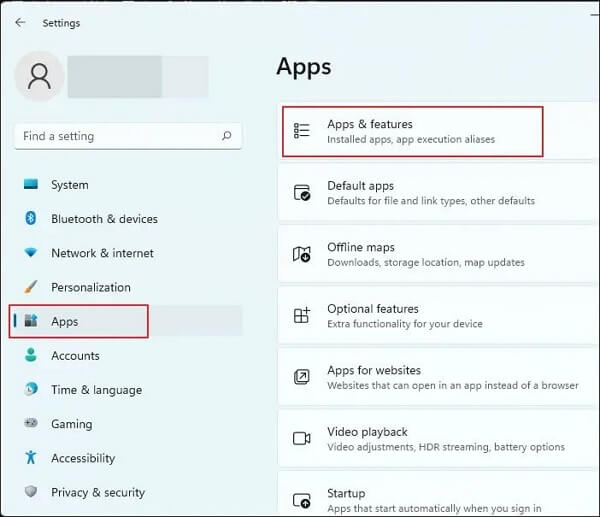
Étape 2. Tapez Free Download Manager dans la barre de recherche de la liste des applications et appuyez sur la touche « Entrée ».
Étape 3. Cliquez sur le menu à trois points à côté de l'application Free Download Manager et cliquez sur l'option « Désinstaller » dans le menu contextuel. Cliquez à nouveau sur le bouton « Désinstaller » lorsque vous y êtes invité.
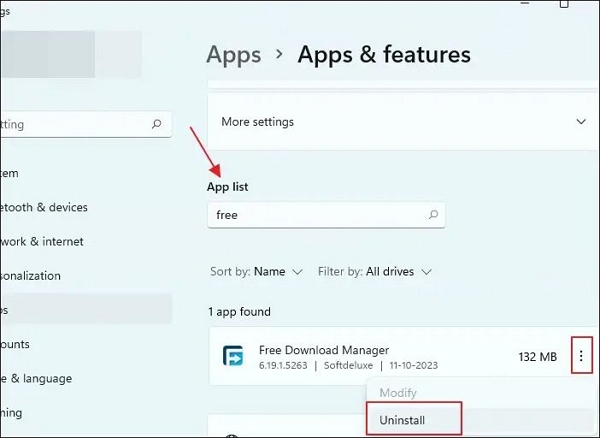
Étape 4. Après avoir désinstallé l'application, accédez au site de téléchargement de l'application Free Download Manager et téléchargez à nouveau l'application en suivant les instructions à l'écran.
Après la nouvelle réinstallation, essayez de télécharger à nouveau un fichier volumineux via l'application Free Download Manager et vérifiez si la vitesse de téléchargement a augmenté.
Correction 2. Vérifiez la connexion Internet pour éviter les 0b/s lors du téléchargement
Le gestionnaire de téléchargement gratuit peut rester bloqué au milieu d'un téléchargement si votre connexion Internet est instable, lente ou même indisponible. De plus, le gestionnaire de téléchargement gratuit peut rester bloqué au milieu si vous avez peu de bande passante disponible. Après vous être assuré que votre appareil dispose d'une connexion Internet active, vérifiez la stabilité de la connexion. Exécuter un test de vitesse Internet cinq fois avec un bref intervalle entre chaque test est une approche simple pour évaluer la stabilité de votre connexion.
🎈Voici comment exécuter un test de vitesse Internet :
Étape 1. Ouvrez le navigateur sur votre PC, tapez « test de vitesse Internet » dans la zone de recherche et appuyez sur la touche « Entrée ».

Étape 2. Appuyez sur le bouton « EXÉCUTER LE TEST DE VITESSE » affiché à l'écran et il commencera à tester la vitesse Internet de votre PC.
Exécutez donc le test de vitesse cinq fois et enregistrez la vitesse la plus rapide que vous atteignez à chaque fois pour vérifier la stabilité de la connexion Internet. Après cela, essayez de télécharger à nouveau le fichier via l'outil Free Download Manager.
Correction 3. Mettez à jour le gestionnaire de téléchargement gratuit vers la dernière version
La dernière solution que vous pouvez essayer pour résoudre le problème du gestionnaire de téléchargement gratuit bloqué à 0 b/s est de mettre à jour l'application vers la dernière version.
🎈Vous trouverez ci-dessous les étapes à suivre pour mettre à jour l'application Free Download Manager vers sa dernière version :
Étape 1. Ouvrez l'application Free Download Manager sur votre PC et cliquez sur le menu dans le coin supérieur droit de la fenêtre de l'application.
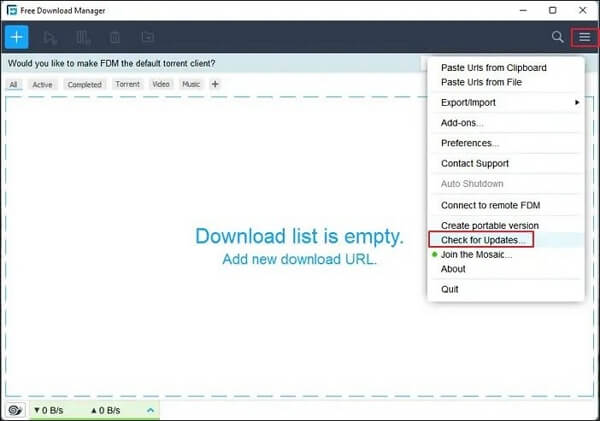
Étape 2. Cliquez sur l'option « Rechercher les mises à jour » dans le menu contextuel. L'application commencera à rechercher les mises à jour.
Étape 3. Après avoir vérifié les mises à jour et si elles sont déjà à jour, un message contextuel indiquant « FDM à jour » apparaîtra à l'écran. Cliquez sur le bouton « OK ».
Comment empêcher l'application de ne plus fonctionner
Dans cette section, nous avons inclus quelques conseils sur la manière dont les utilisateurs peuvent empêcher le logiciel Free Download Manager de ne plus télécharger de fichiers :
- Réseau stable : assurez-vous que la connexion réseau de votre PC est stable et n'interrompt pas le processus de téléchargement.
- Compatibilité informatique fluide : si votre ordinateur n'est pas compatible avec l'application Free Download Manager, elle ne fonctionnera pas correctement. Assurez-vous donc de la compatibilité avec votre ordinateur pour un fonctionnement plus fluide.
- Utiliser un téléchargeur de vidéos professionnel : utilisez une application de téléchargement de vidéos professionnelle si aucun de ces conseils ne fonctionne pour vous. Comme mentionné dans l'article, vous pouvez télécharger et utiliser l'application de téléchargement de vidéos professionnelle et efficace, EaseUS Video Downloader , pour télécharger des fichiers volumineux en toute simplicité.
Cette partie répertorie plusieurs conseils importants pour éviter que le gestionnaire de téléchargement gratuit ne fonctionne à nouveau. Il est préférable d'essayer un téléchargeur vidéo professionnel comme EaseUS Video Downloader pour télécharger des fichiers volumineux sur votre ordinateur.
Résumé
Le fait que Free Download Manager reste bloqué à 0 b/s lors du téléchargement de fichiers volumineux, qu'il ne fonctionne pas avec Chrome, les téléchargements YouTube, etc., peut être assez problématique. Certaines des raisons pour lesquelles ces problèmes surviennent peuvent être une connexion réseau instable, des problèmes de compatibilité avec votre PC, etc.
Ainsi, comme mentionné dans l'article, vous pouvez essayer de réinstaller ou de mettre à jour l'application Free Download Manager. Si aucune de ces méthodes ne fonctionne, ne vous inquiétez pas du tout ! Nous vous avons suggéré la meilleure application de téléchargement de vidéos, EaseUS Video Downloader , qui garantit un téléchargement rapide de fichiers volumineux sans se retrouver bloqué.
Télécharger pour Win
100% Sécurisé
Télécharger pour Mac
100% Sécurisé
FAQ
Q1. Comment puis-je résoudre le problème de téléchargement lent du gestionnaire de téléchargement gratuit ?
Installez FDM à l'aide du fichier d'installation fourni (sans utiliser Internet). Cliquez sur l'icône Steam pour accéder à la page des paramètres. Après cela, sélectionnez la section Réseau, réglez les connexions maximales et les connexions maximales par serveur sur (Définir sur), puis saisissez le numéro 8. Avant de quitter la page des paramètres, accédez à la section Essentiels, sélectionnez Désactiver les mises à jour automatiques dans la liste, cliquez sur OK, quittez le programme en cliquant sur son icône dans la barre d'état système, activez votre connexion Internet, puis utilisez-le comme d'habitude.
Q2. Free Download Manager est-il plus rapide que Chrome ?
Pour télécharger des fichiers, en particulier les plus volumineux, l'utilisation du gestionnaire de téléchargement gratuit est beaucoup plus rapide sur un PC Windows 10 et 1DM sur les téléphones Android 9 que le téléchargement de fichiers volumineux sur Chrome.
Q3. Comment activer le gestionnaire de téléchargement gratuit dans Chrome ?
Pour commencer à utiliser Free Download Manager pour Google Chrome pour télécharger n'importe quel fichier sur votre ordinateur local, installez l'extension Free Download Manager, puis faites un clic droit sur le fichier que vous souhaitez télécharger et sélectionnez « Télécharger avec Free Download Manager pour Google Chrome ».




